android auto JEEP COMPASS 2018 Käyttö- ja huolto-ohjekirja (in in Finnish)
[x] Cancel search | Manufacturer: JEEP, Model Year: 2018, Model line: COMPASS, Model: JEEP COMPASS 2018Pages: 368, PDF Size: 5.81 MB
Page 320 of 368
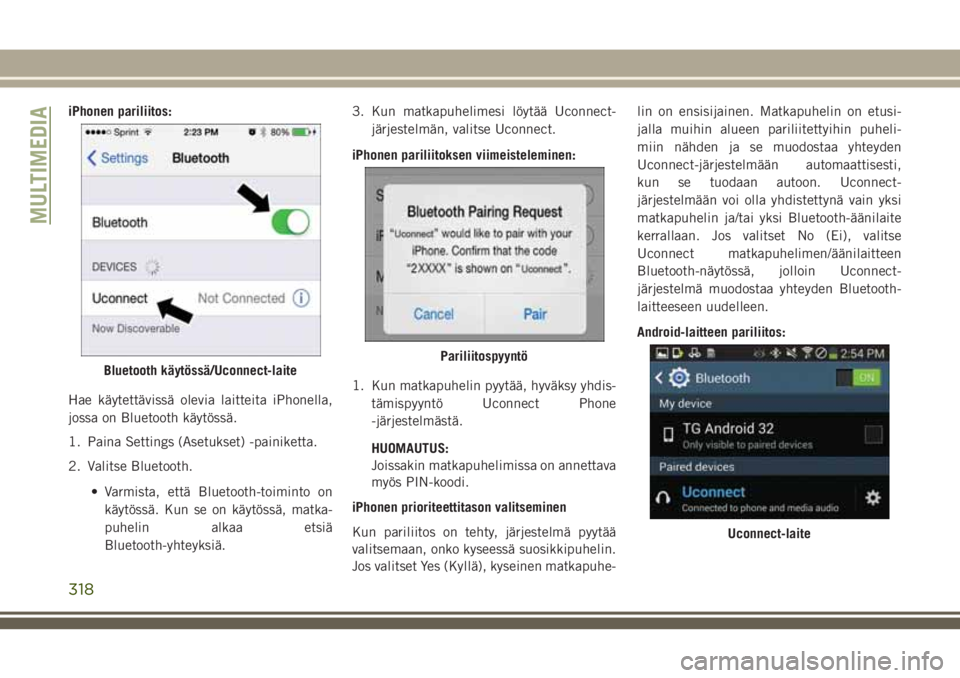
iPhonen pariliitos:
Hae käytettävissä olevia laitteita iPhonella,
jossa on Bluetooth käytössä.
1. Paina Settings (Asetukset) -painiketta.
2. Valitse Bluetooth.
• Varmista, että Bluetooth-toiminto on
käytössä. Kun se on käytössä, matka-
puhelin alkaa etsiä
Bluetooth-yhteyksiä.3. Kun matkapuhelimesi löytää Uconnect-
järjestelmän, valitse Uconnect.
iPhonen pariliitoksen viimeisteleminen:
1. Kun matkapuhelin pyytää, hyväksy yhdis-
tämispyyntö Uconnect Phone
-järjestelmästä.
HUOMAUTUS:
Joissakin matkapuhelimissa on annettava
myös PIN-koodi.
iPhonen prioriteettitason valitseminen
Kun pariliitos on tehty, järjestelmä pyytää
valitsemaan, onko kyseessä suosikkipuhelin.
Jos valitset Yes (Kyllä), kyseinen matkapuhe-lin on ensisijainen. Matkapuhelin on etusi-
jalla muihin alueen pariliitettyihin puheli-
miin nähden ja se muodostaa yhteyden
Uconnect-järjestelmään automaattisesti,
kun se tuodaan autoon. Uconnect-
järjestelmään voi olla yhdistettynä vain yksi
matkapuhelin ja/tai yksi Bluetooth-äänilaite
kerrallaan. Jos valitset No (Ei), valitse
Uconnect matkapuhelimen/äänilaitteen
Bluetooth-näytössä, jolloin Uconnect-
järjestelmä muodostaa yhteyden Bluetooth-
laitteeseen uudelleen.
Android-laitteen pariliitos:
Bluetooth käytössä/Uconnect-laitePariliitospyyntö
Uconnect-laite
MULTIMEDIA
318
Page 321 of 368
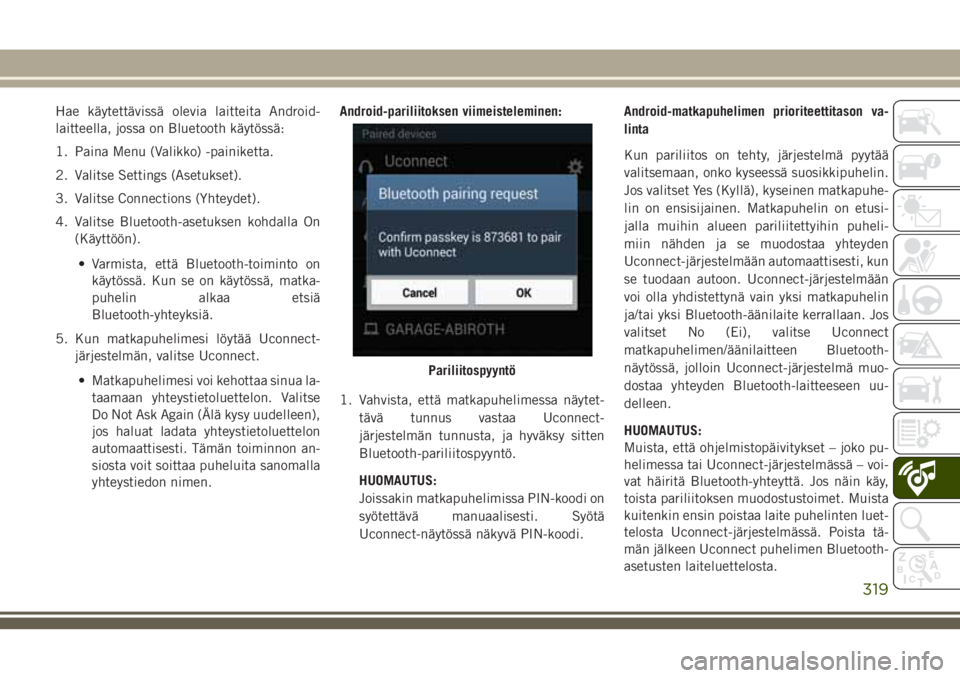
Hae käytettävissä olevia laitteita Android-
laitteella, jossa on Bluetooth käytössä:
1. Paina Menu (Valikko) -painiketta.
2. Valitse Settings (Asetukset).
3. Valitse Connections (Yhteydet).
4. Valitse Bluetooth-asetuksen kohdalla On
(Käyttöön).
• Varmista, että Bluetooth-toiminto on
käytössä. Kun se on käytössä, matka-
puhelin alkaa etsiä
Bluetooth-yhteyksiä.
5. Kun matkapuhelimesi löytää Uconnect-
järjestelmän, valitse Uconnect.
• Matkapuhelimesi voi kehottaa sinua la-
taamaan yhteystietoluettelon. Valitse
Do Not Ask Again (Älä kysy uudelleen),
jos haluat ladata yhteystietoluettelon
automaattisesti. Tämän toiminnon an-
siosta voit soittaa puheluita sanomalla
yhteystiedon nimen.Android-pariliitoksen viimeisteleminen:
1. Vahvista, että matkapuhelimessa näytet-
tävä tunnus vastaa Uconnect-
järjestelmän tunnusta, ja hyväksy sitten
Bluetooth-pariliitospyyntö.
HUOMAUTUS:
Joissakin matkapuhelimissa PIN-koodi on
syötettävä manuaalisesti. Syötä
Uconnect-näytössä näkyvä PIN-koodi.Android-matkapuhelimen prioriteettitason va-
linta
Kun pariliitos on tehty, järjestelmä pyytää
valitsemaan, onko kyseessä suosikkipuhelin.
Jos valitset Yes (Kyllä), kyseinen matkapuhe-
lin on ensisijainen. Matkapuhelin on etusi-
jalla muihin alueen pariliitettyihin puheli-
miin nähden ja se muodostaa yhteyden
Uconnect-järjestelmään automaattisesti, kun
se tuodaan autoon. Uconnect-järjestelmään
voi olla yhdistettynä vain yksi matkapuhelin
ja/tai yksi Bluetooth-äänilaite kerrallaan. Jos
valitset No (Ei), valitse Uconnect
matkapuhelimen/äänilaitteen Bluetooth-
näytössä, jolloin Uconnect-järjestelmä muo-
dostaa yhteyden Bluetooth-laitteeseen uu-
delleen.
HUOMAUTUS:
Muista, että ohjelmistopäivitykset – joko pu-
helimessa tai Uconnect-järjestelmässä – voi-
vat häiritä Bluetooth-yhteyttä. Jos näin käy,
toista pariliitoksen muodostustoimet. Muista
kuitenkin ensin poistaa laite puhelinten luet-
telosta Uconnect-järjestelmässä. Poista tä-
män jälkeen Uconnect puhelimen Bluetooth-
asetusten laiteluettelosta.
Pariliitospyyntö
319
Page 334 of 368
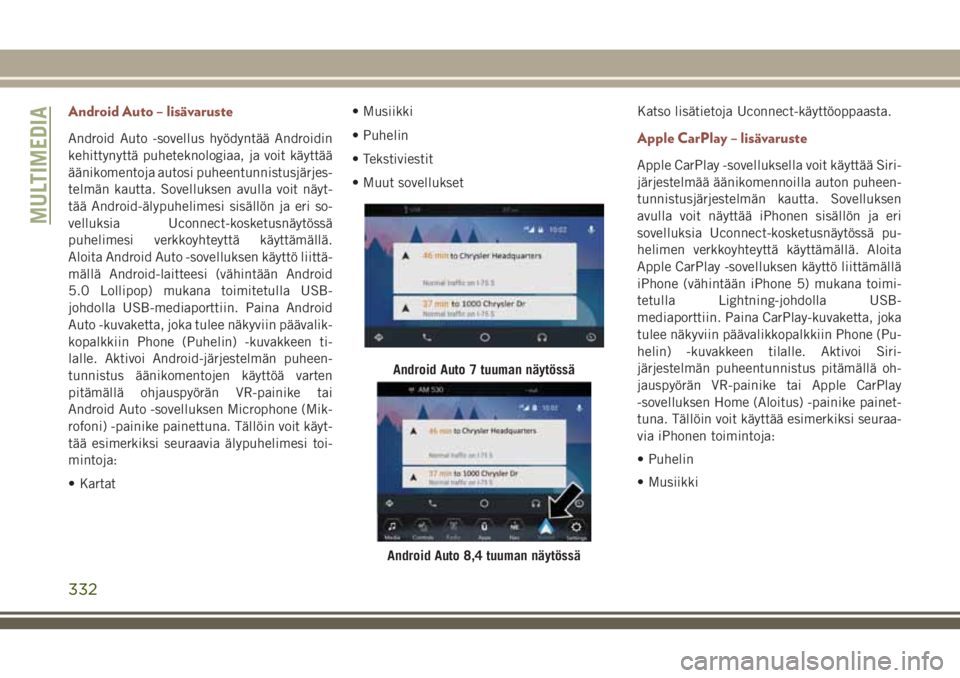
Android Auto – lisävaruste
Android Auto -sovellus hyödyntää Androidin
kehittynyttä puheteknologiaa, ja voit käyttää
äänikomentoja autosi puheentunnistusjärjes-
telmän kautta. Sovelluksen avulla voit näyt-
tää Android-älypuhelimesi sisällön ja eri so-
velluksia Uconnect-kosketusnäytössä
puhelimesi verkkoyhteyttä käyttämällä.
Aloita Android Auto -sovelluksen käyttö liittä-
mällä Android-laitteesi (vähintään Android
5.0 Lollipop) mukana toimitetulla USB-
johdolla USB-mediaporttiin. Paina Android
Auto -kuvaketta, joka tulee näkyviin päävalik-
kopalkkiin Phone (Puhelin) -kuvakkeen ti-
lalle. Aktivoi Android-järjestelmän puheen-
tunnistus äänikomentojen käyttöä varten
pitämällä ohjauspyörän VR-painike tai
Android Auto -sovelluksen Microphone (Mik-
rofoni) -painike painettuna. Tällöin voit käyt-
tää esimerkiksi seuraavia älypuhelimesi toi-
mintoja:
• Kartat• Musiikki
• Puhelin
• Tekstiviestit
• Muut sovelluksetKatso lisätietoja Uconnect-käyttöoppaasta.Apple CarPlay – lisävaruste
Apple CarPlay -sovelluksella voit käyttää Siri-
järjestelmää äänikomennoilla auton puheen-
tunnistusjärjestelmän kautta. Sovelluksen
avulla voit näyttää iPhonen sisällön ja eri
sovelluksia Uconnect-kosketusnäytössä pu-
helimen verkkoyhteyttä käyttämällä. Aloita
Apple CarPlay -sovelluksen käyttö liittämällä
iPhone (vähintään iPhone 5) mukana toimi-
tetulla Lightning-johdolla USB-
mediaporttiin. Paina CarPlay-kuvaketta, joka
tulee näkyviin päävalikkopalkkiin Phone (Pu-
helin) -kuvakkeen tilalle. Aktivoi Siri-
järjestelmän puheentunnistus pitämällä oh-
jauspyörän VR-painike tai Apple CarPlay
-sovelluksen Home (Aloitus) -painike painet-
tuna. Tällöin voit käyttää esimerkiksi seuraa-
via iPhonen toimintoja:
• Puhelin
• Musiikki
Android Auto 7 tuuman näytössä
Android Auto 8,4 tuuman näytössä
MULTIMEDIA
332